UberEats配達員登録の方法
気になったらUberEats配達員(UberEatsでは「配達パートナー」と呼んでいますが一般的には配達員と呼ぶことが多いです。)に早速登録していきましょう。もちろん費用は一切かかりませんのでご安心を。
1.インターネットで登録する
(1)パソコンまたはスマホから基本情報を登録する。
まず下記にアクセスして基本情報を登録します。


登録情報は以下の通りです。
メールアドレス
登録後も連絡はこのメールアドレスか、電話番号にショートメールで行われますので普段使っているメールアドレスを登録するとよいでしょう。
この仕事をするのにスマートフォンは必須なので、スマホで利用しているアドレスにしたほうが良いです。
キャリアメールは迷惑メール設定に引っかかって案内が読めない可能性がありますので、可能であれば避けましょう。
使う場合、現時点で【uber.com】からメールが来ることはわかっているので、必ず事前に迷惑メール設定で受信設定をしておきましょう。
氏名
名 氏 の順番にローマ字で入力しましょう。
電話番号
固定電話ではなく、必ず配達のときに持っていくスマートフォンの番号を登録します。
なぜかというと、ここで登録した番号にショートメールで連絡が来ることが多いですし、
この先の承認作業でもこの番号に認証番号が送られてきます。
固定電話やIP電話などショートメールを受けられない電話番号ではいちいちサポートセンターに対応してもらわないといけないので極めて不便です!
都市
神戸で登録するのであれば
kobe
と入力してください。(例えば大阪なら【osaka】と入力)
ここで登録した都市がどうかというと、ホームページなどにアクセスしたときに、
都市によってカスタマイズされた案内がされるようです。
ですので配達するエリアを登録するのが良いでしょう。
(2)他の登録方法
神戸の場合はLINEバイトでも求人が掲載されています。
LINEバイトから応募すると、LINEに案内のメッセージが来ますので、案内に従って同じように登録します。
メールアドレスの入力を求められたら、登録に使うメールアドレスを入力しましょう。
メールにて詳細な案内が来ます。
(3)必要書類をアップロードする
必要書類
・自転車の場合
運転免許証、プロフィール写真が必要です。
・原動機付自転車の場合
運転免許証、プロフィール写真に加えて
【自動車損害賠償責任保険の証明書】と【ナンバープレートの写真】
が必要ですので【自動車損害賠償責任保険の証明書】も手元に用意しておきましょう。
パソコンの場合はファイルをアップロードできますので、【ナンバープレートの写真】はあらかじめ撮影しておくとよいです。
スマホの場合は撮影モードになりますので、原付の近くで登録することになります。少し面倒ですね。
必要書類の詳細はこちらからご確認ください。
下記のような画面になりますので、画面の指示に従って進んで行ってください。
下記の画面が出たら晴れて事前登録は完了です。
2.アプリをダウンロードする
次に配達に必要なアプリをスマホにダウンロードします。
(1)UBER Driverアプリ
上記画面のリンクから【アプリをダウンロード】に進むか、App Store、Google Playで「UBER Driver」と検索すると下記のアイコンのアプリが見つかります。
インストールが完了したら先ほど登録したメールアドレスとパスワードでログインします。
上手く事前登録ができていると、下記の画面が出るはずです。
むしろ下記の画面しか見れなくてそわそわしますが・・・この画面がでていたら成功していますので、
パートナーセンターに行って最終登録をするだけです。
(2)Google Mapアプリ
配達のときはGoogle Mapアプリを利用します。スマホにはすでにインストールされていることが大半ですが、念のため確認しておきましょう。
3.パートナーセンターで最終登録
パートナーセンター神戸については以下の記事で詳しく解説していますのでご参照ください。
実は少々登録がうまくいかなくても、パートナーセンターに行けばスタッフが協力してしっかりを直してくれます。
怖がらずにパートナーセンターに行ってみることをお勧めします。
パートナーセンターに行って最終登録が完了すれば、もう仕事を開始することが可能です。
神戸の場合はサービス開始日がまだですが、開始日が確定したらメールで連絡が来るそうですよ!楽しみに待っていましょう。
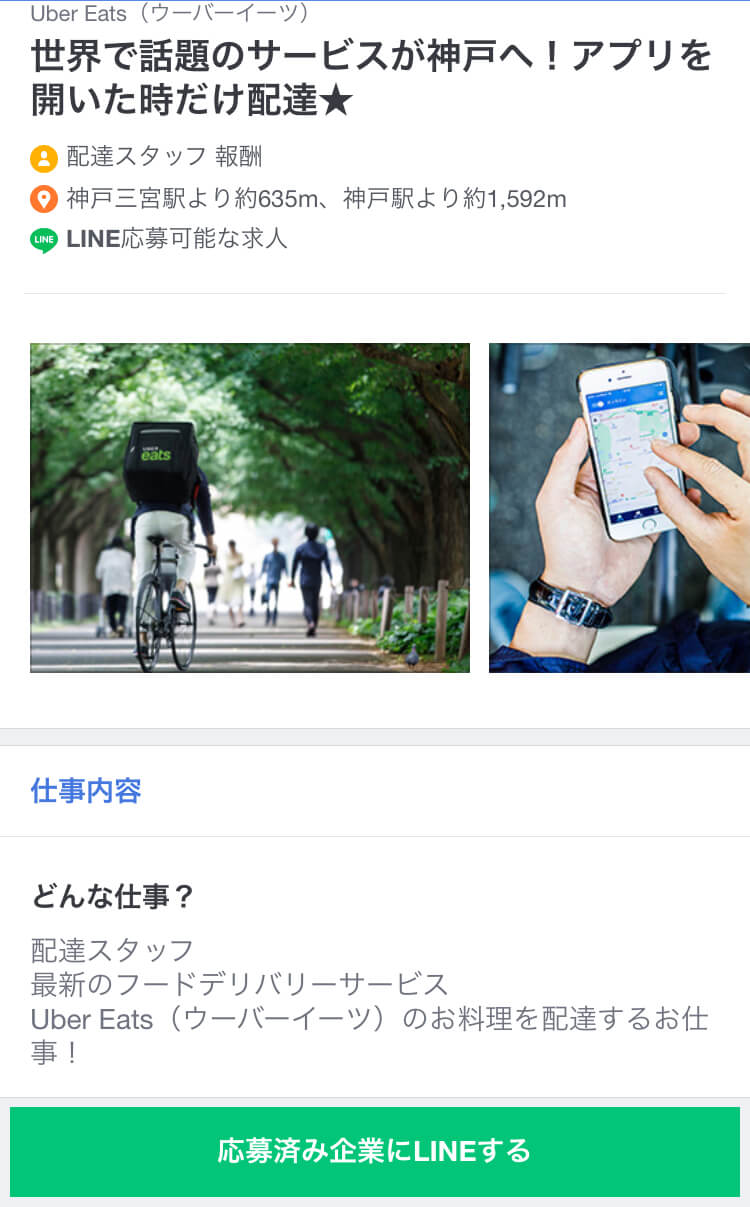
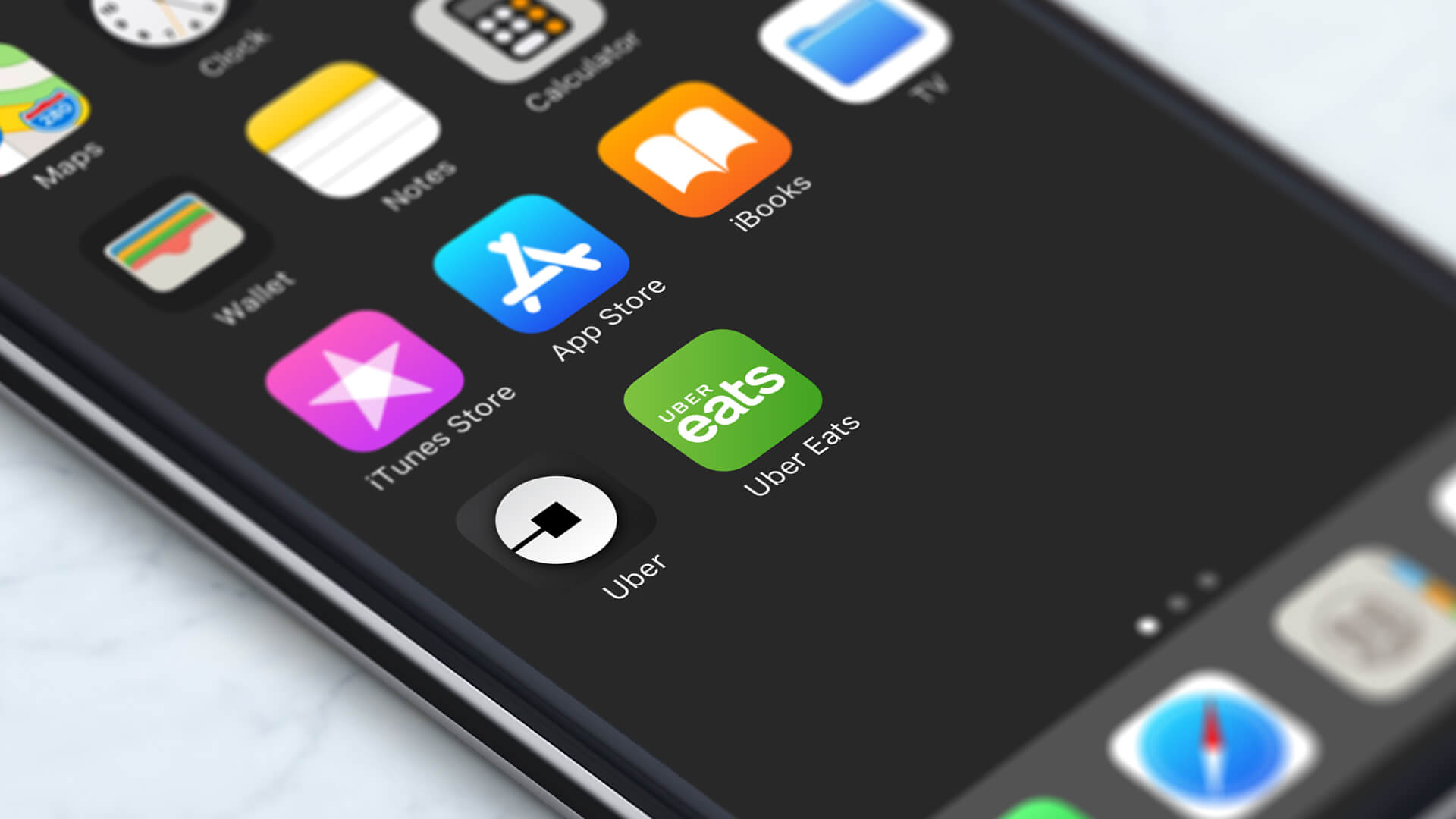
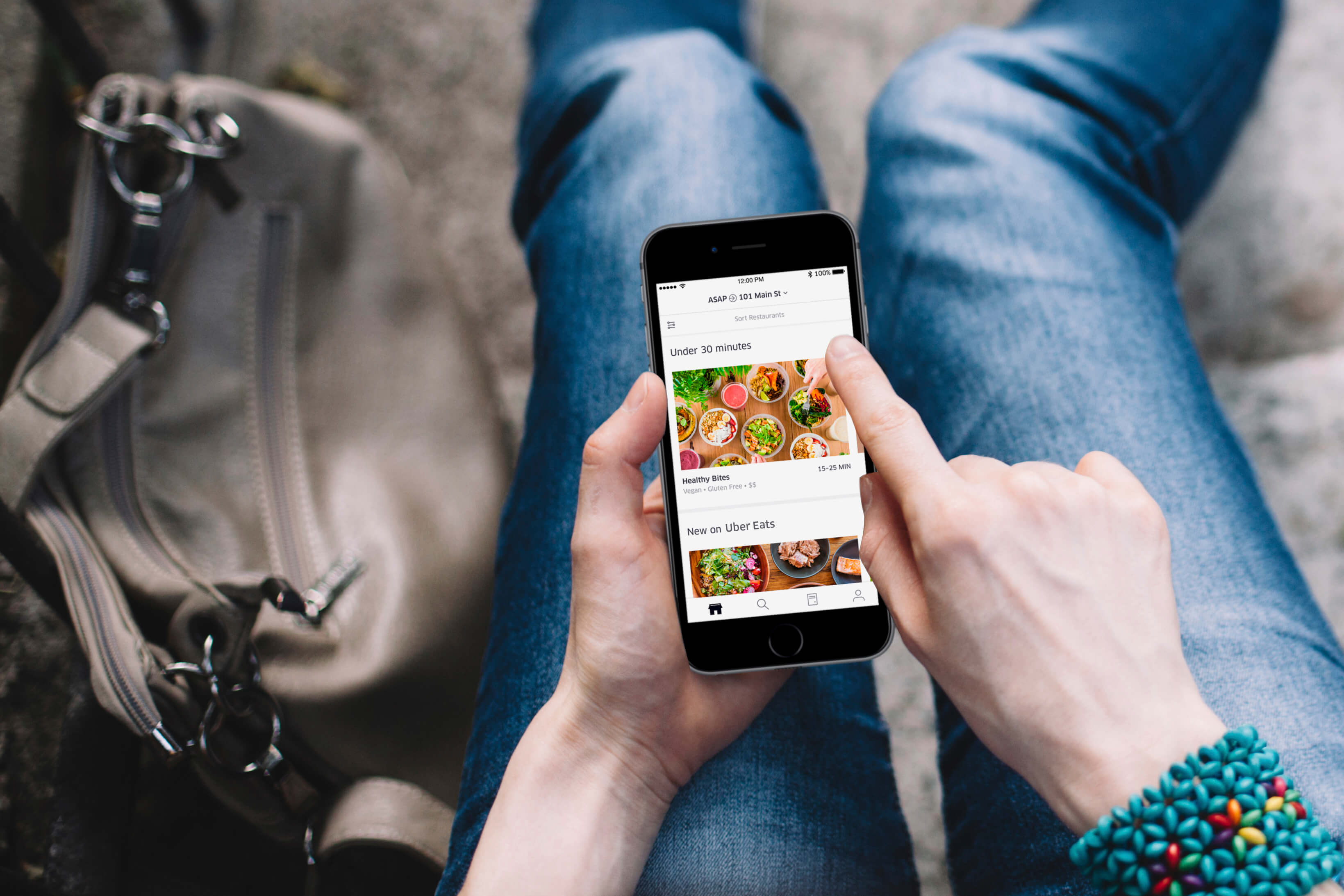
コメント
[…] 登録の詳しい方法はこちら […]